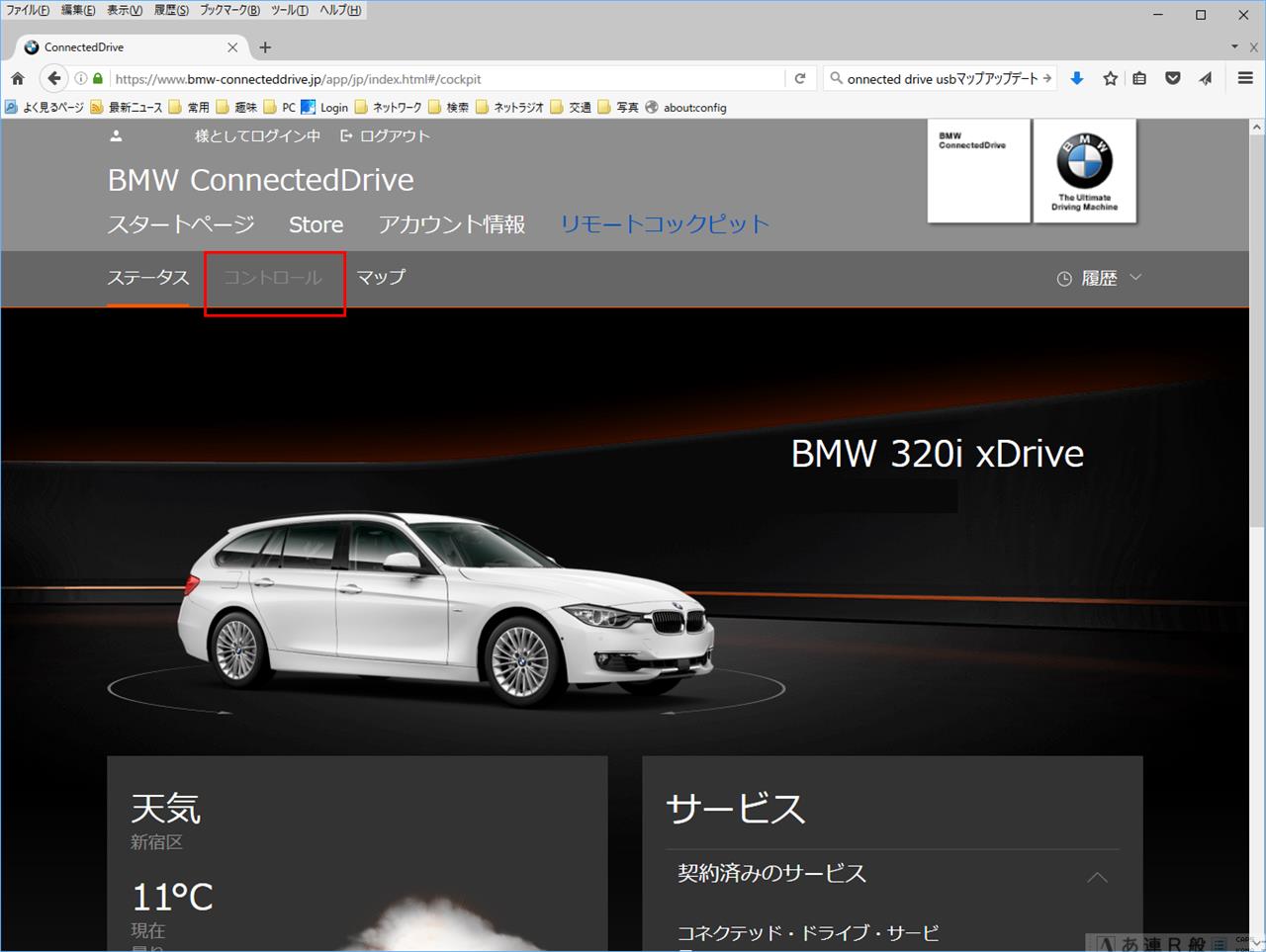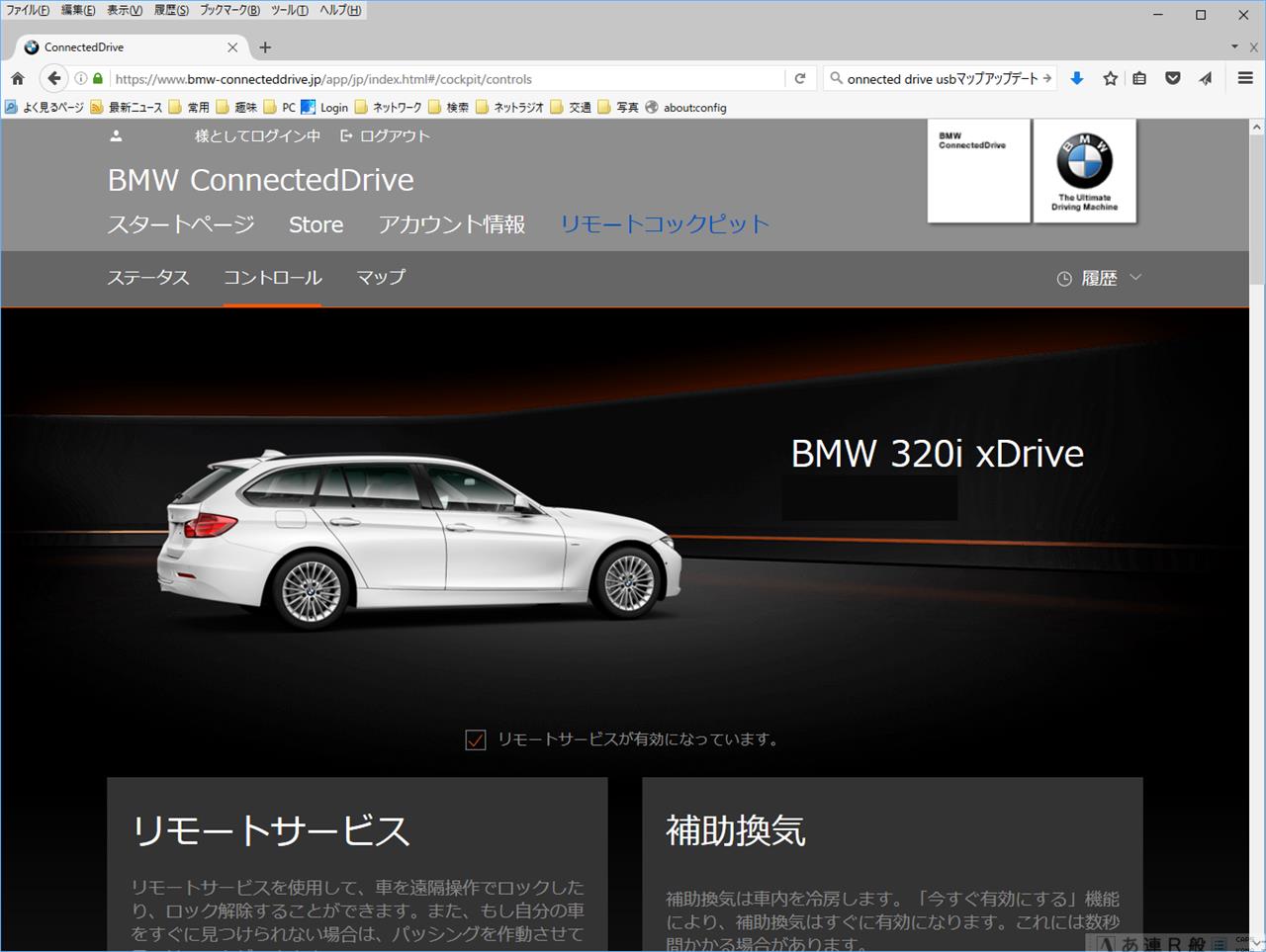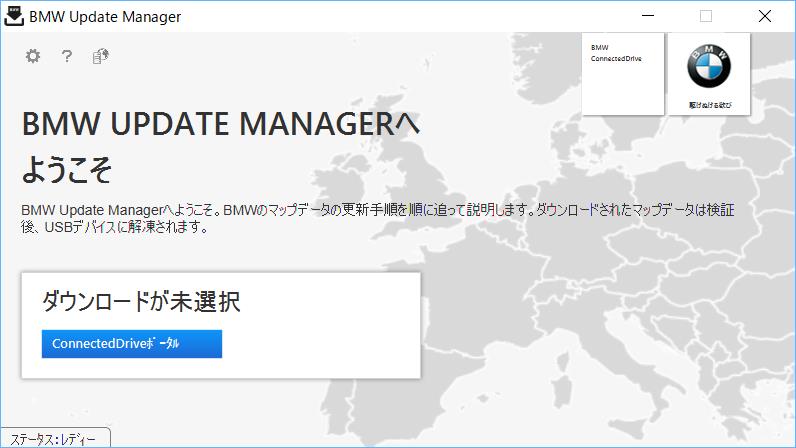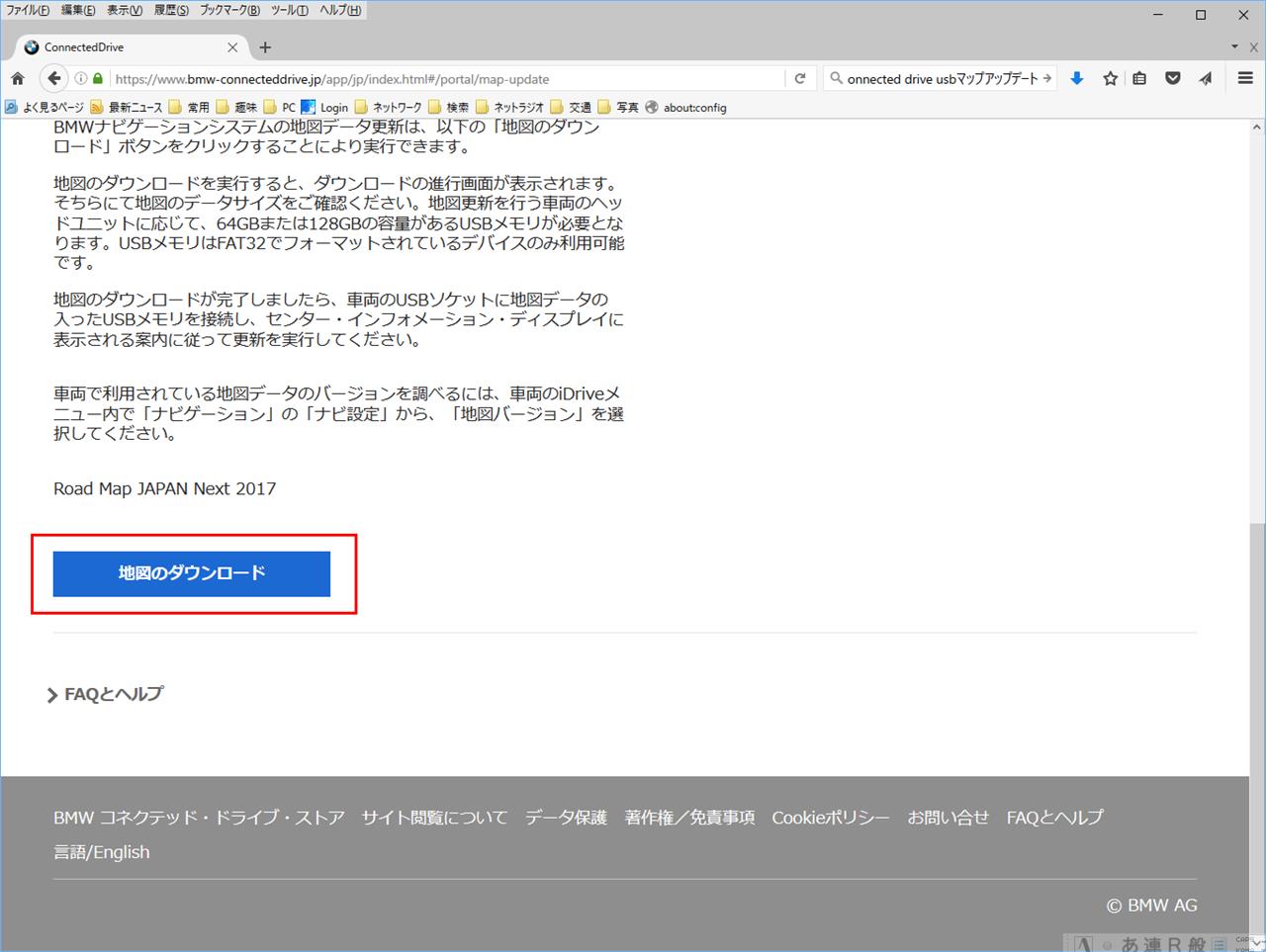新しいナビデータが出ていたのは知っていましたが、ちょっとだけ待っていました。
というのも、USBマップアップデートが2年間13,000円されていたからです。
これは、うまくいけば2年で3回の更新が出来るかもしれないのです。
ま、2019年のナビデータが2019年2月までに提供できていれば、の話ですが。
3回更新できるとすれば、1回4300円程度。
Next 2016を海外のサイトからダウンロードしてFSCを手に入れるのとたいした変わらない気がします。
そして、BMWのお墨付き。
Connected Drive Storeからの購入とダウンロードですが、「これはつまずくかも」というポイントもあるので、図解してみたいと思います。
とはいえ、Connected Drive Storeで契約したとろまでは何ら簡単なので、解説しません。
一番焦ったのは、契約直後にUSBマップアップデートのリンクが出てこないことですが、
Storeで契約後、いったんConnected Driveのサイトからログアウトし、ログインし直すと出てきました。
ログアウトしたのは契約から3分後くらいだったと思います。
あ、私は根っからのInternet Explore嫌いのNetscape使いなので、Mozilla Firefoxを使っての説明なので、ファイルの保存画面などはIEと多少違いがあります。
再ログインした祭のスタートページです。

リモートコックピットに行きましょう。
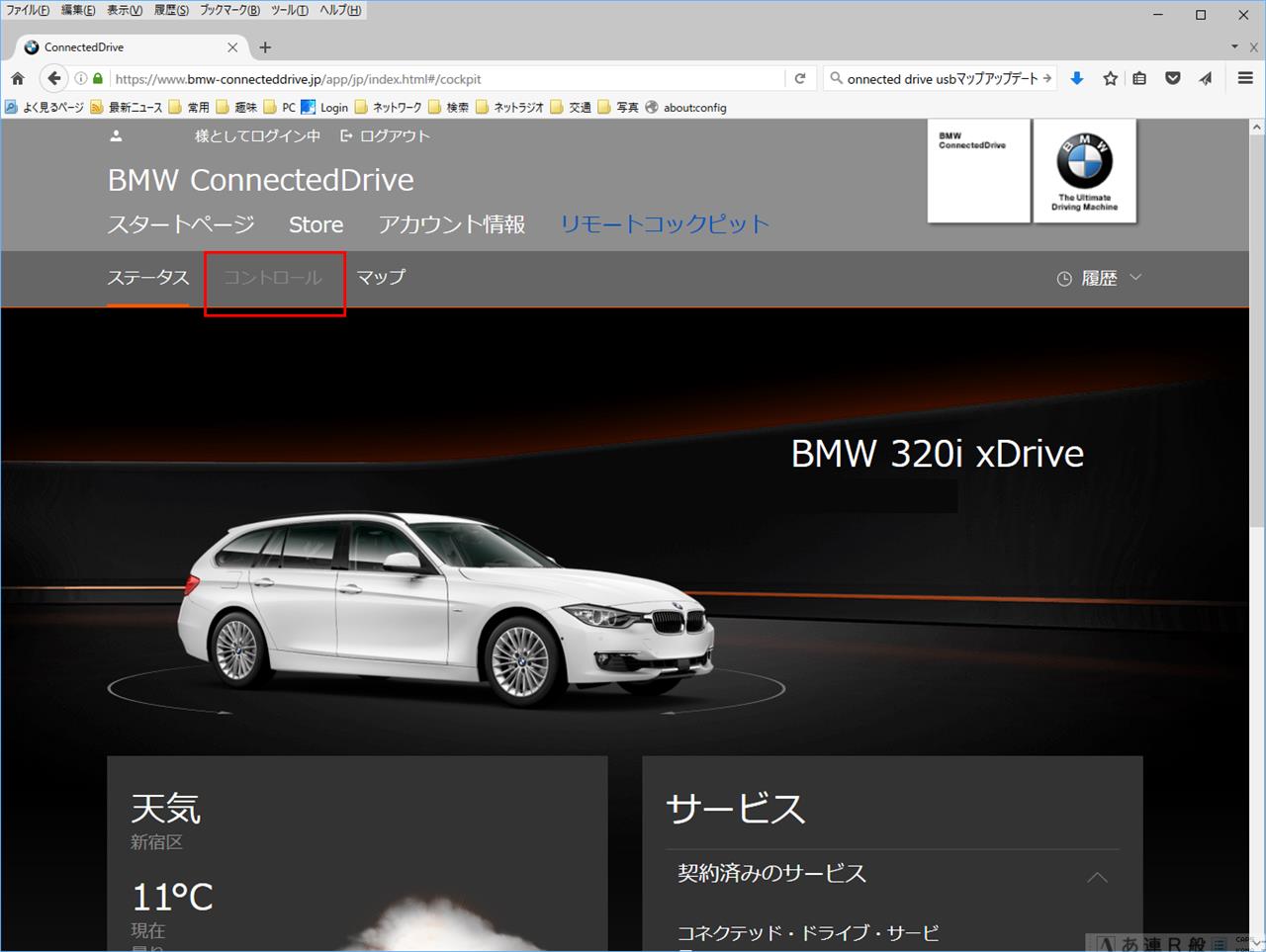
リモートコックピットのステータスが表示されていると思いますが、隣のコントロールをクリックします。
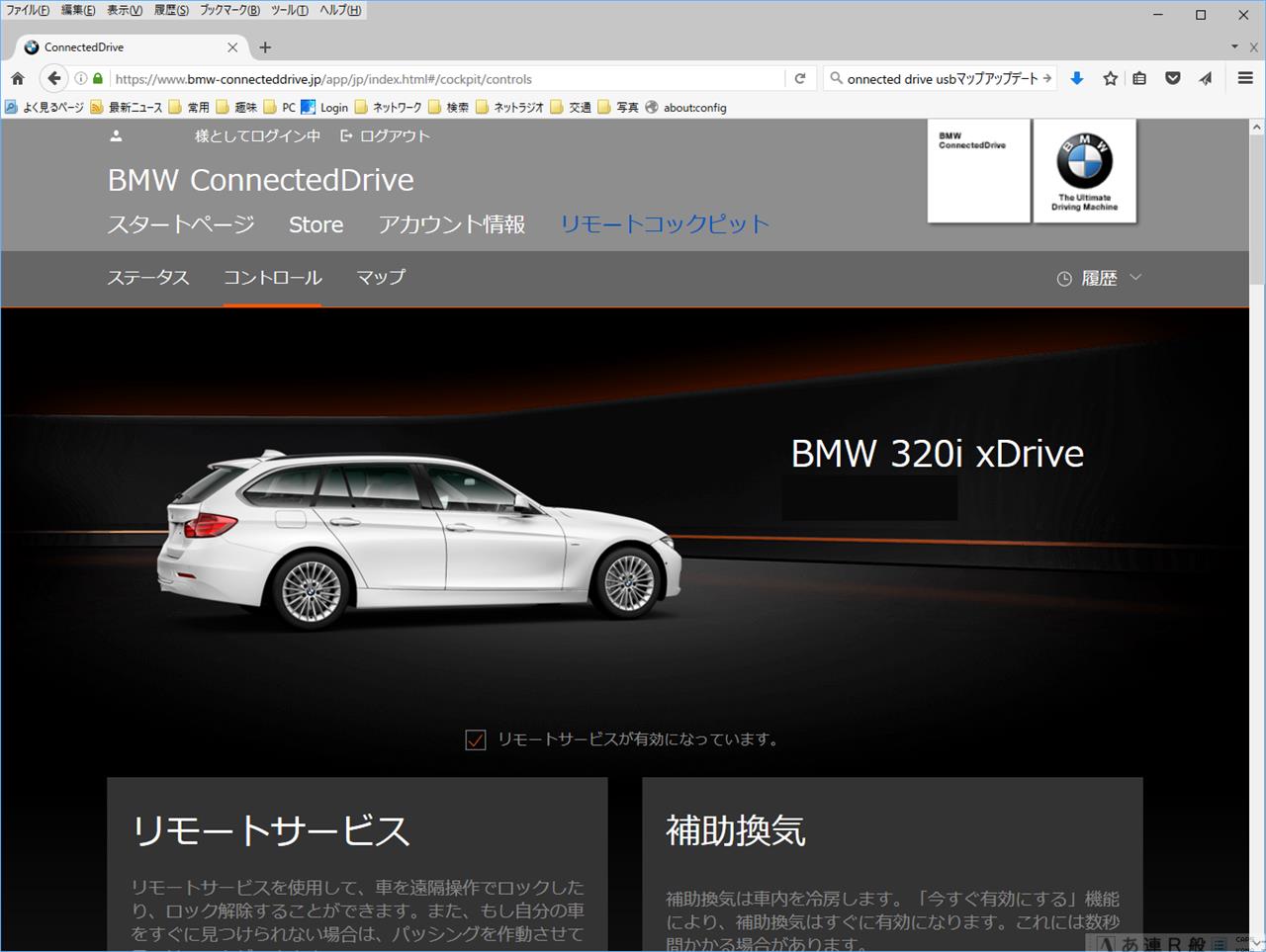
コントロールのトップです。一番下までスクロールすると・・・。

右下に「地図更新へ」のリンクがありますので、クリックします。

こんな素っ気のない不親切な画面が出ますが、BMWのページにはおなじみ、折りたたみされた状態がデフォルトです。
右側の∨をクリックしましょう。

まずはUpdate Managerをダウンロードします。クリックします。

Firefoxならこのようなダイアログが出ますので
わかりやすい適当なフォルダにダウンロードしましょう。
IEの場合はブラウザの下に似たようなダイアログが表示されますので、わかりやすいフォルダにダウンロードしましょう。

エクスプローラー(インターネットエクスプローラーではありません。)から、ダウンロードしたUpdate Managerを開きます。ただダブルクリックで開くだけ。
一度起動することで、ファイルの拡張子の関連づけをしてくれます。
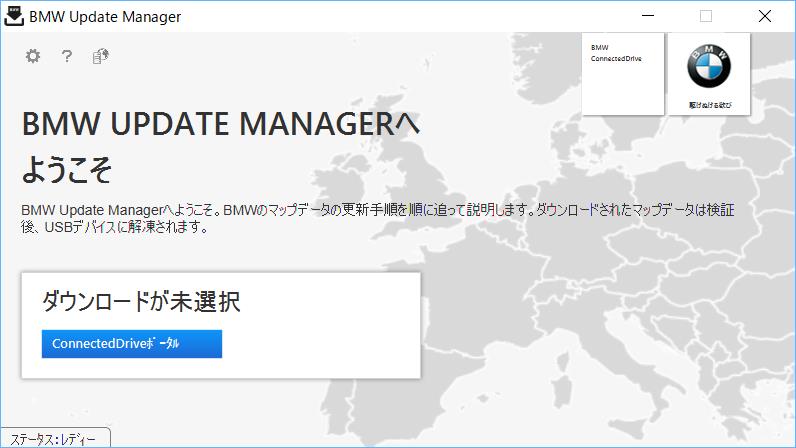
このように、ボタンの上が「ダウンロードが未選択」となっています。
右上の×でいったん終了させます。
で、先ほどの地図更新サイトに戻ります。
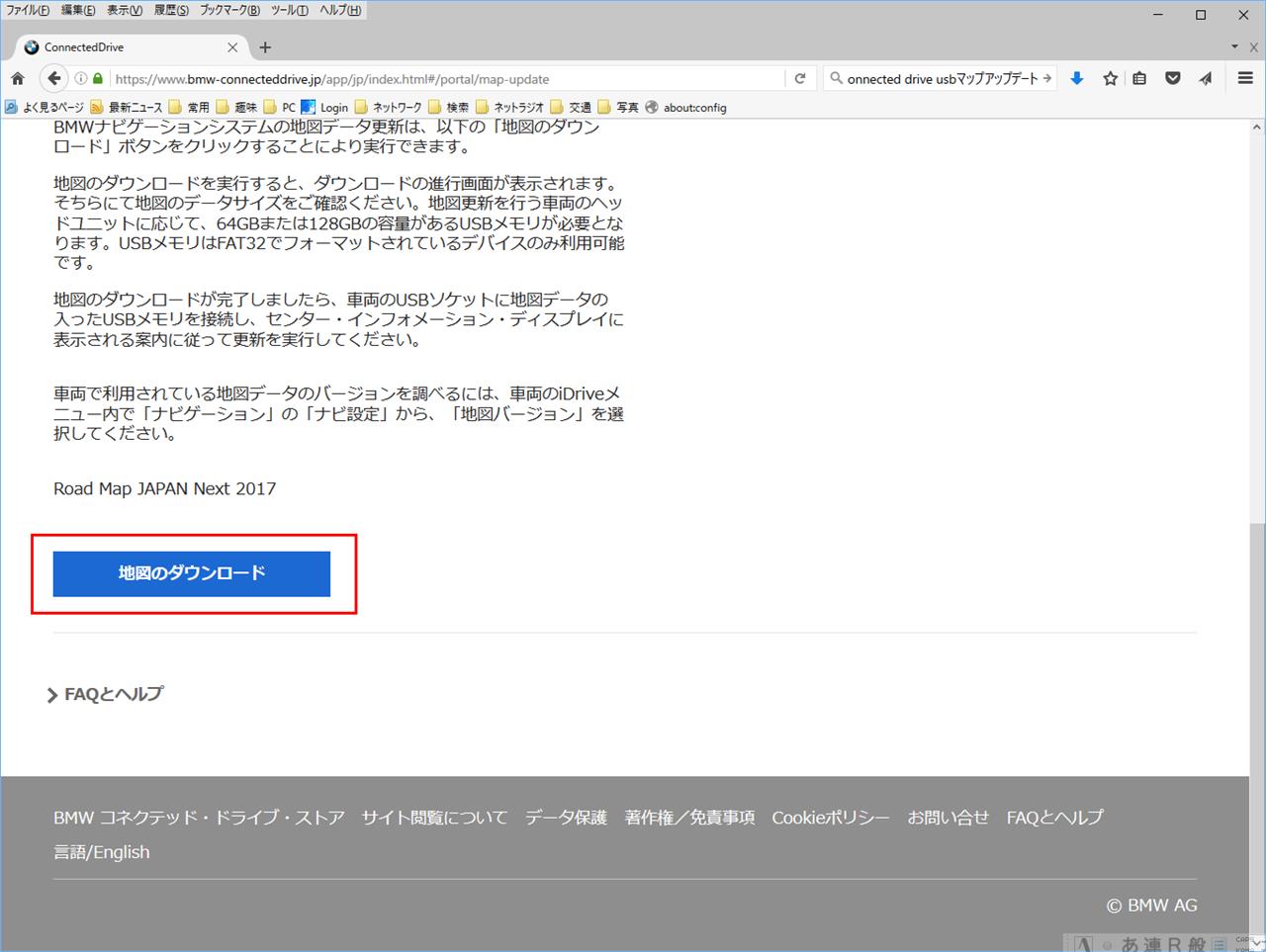
先ほどの地図更新サイトで、Update Managerのダウンロードから下にスクロールすると、今度は「地図のダウンロード」が出てきますので、これをクリックします。

Firefoxの場合、このようなダイアログがでますので、「プログラムで開く」でBMWUpdateManagerになっていることを確認してから、OKを押すと、BMW Update Managerが起動します。
(いったんどこかのフォルダに保存してから、このmapupdate.bmwmのファイルを開いてもOKです。)

今度は「ダウンロード未選択」ではなく、「Road Map JAPAN Next 2017」が表示されていますので、ダウンロードを開始します。

しばらく待ちましょう。たぶん一晩。
ちなみに、「一時停止」は結構優秀で、札幌の自宅でダウンロード仕切れなかったため、一時停止を押してパソコンはスタンバイ状態、帯広の実家でダウンロードを再開しても、問題なくダウンロードできます。
朝起きて確認したところ、「残り55分」で止まっていましたが、一時停止を押したところ、単に画面が固まっていただけで、ダウンロードは終了していたようでした。
ダウンロードが進まず固まったように見えても、Update Managerの表示が更新されていないだけのこともあるので、そんなときは「取消し」以外のどこかをクリックしてみましょう。
この後の行程をキャプチャし忘れましたが、アップデートに使うUSBドライブを指定すると、地図データをUSBドライブに書き込み始めます。
USB3.0のUSBメモリでも20分くらいかかります。
あとは、クルマに刺すだけ。
さて、どう更新されたのかしら?
Posted at 2017/03/06 23:03:21 | |
トラックバック(0) |
一般 | クルマ
 新しいナビデータが出ていたのは知っていましたが、ちょっとだけ待っていました。
新しいナビデータが出ていたのは知っていましたが、ちょっとだけ待っていました。